Downloader do BBC iPlayer para iPhone

O iDownloade é uma ferramenta multiplataforma que permite ao usuário baixar conteúdo sem DRM do serviço iPlayer da BBC. Ele pode baixar vídeos no formato .mov
Openbox é um gerenciador de janelas incrível, com dezenas de temas disponíveis. Infelizmente, devido à pouca publicidade que recebe, muitos usuários de Linux não sabem como instalar temas OpenBox. É por isso que, neste tutorial, veremos exatamente como instalar os temas do Openbox.
Antes de instalar qualquer novo tema no gerenciador de janelas Openbox, você precisará instalar a ferramenta Obconf. “Obconf”, ou ferramenta de configuração do Openbox, é um aplicativo que os usuários do Linux podem instalar para modificar várias configurações diferentes no gerenciador de janelas do Openbox. Com ele, os usuários podem alternar entre temas, alterar as configurações do dock e muito mais.
Normalmente, a instalação de uma sessão Openbox no Linux também puxa para baixo o pacote Obconf, mas nem sempre é o caso. Se você precisar instalar o programa separadamente, abra uma janela de terminal e faça o seguinte.
sudo apt install obconf
sudo apt install obconf
sudo pacman -S obconf
sudo dnf instalar obconf
sudo zypper install obconf
A ferramenta Obconf é uma grande parte do Openbox, então qualquer distribuição Linux que já distribua Openbox facilmente também deve ter a ferramenta Obconf disponível para instalação. Para instalá-lo, abra um terminal e use seu gerenciador de pacotes para procurar por “obconf”. A partir daí, basta usar o comando install para fazê-lo funcionar em seu PC Linux.
Há muitos lugares onde os usuários podem encontrar temas decentes do Openbox WM na Internet, mas provavelmente o melhor lugar para procurar é o Box Look . É um site que possui dezenas de temas Openbox WM disponíveis para download. Olhe para a barra lateral da página e clique em “Temas Openbox”.
O Box Look classifica os temas de duas maneiras diferentes: “Latest” e “Top”. Para encontrar os temas mais recentes do Openbox, clique na seção “mais recentes”. Como alternativa, clique na seção “Top” para classificar os temas Openbox mais populares disponíveis no site.
Os temas do Openbox baixados do site geralmente vêm em vários formatos diferentes. Alguns formatos são o formato OBT compilado e outros são arquivos compactados que o usuário precisa construir manualmente. Neste tutorial, vamos cobrir as duas maneiras de instalar temas. Vamos começar instalando um tema compilado.
Encontre um tema para baixar no Box Look. Neste exemplo, trabalharemos com o tema do Openbox de 1977. Vá para a página do tema, selecione “Arquivos” e inicie o download. Assim que o download for concluído, abra a ferramenta Obconf e selecione a guia “Tema”.
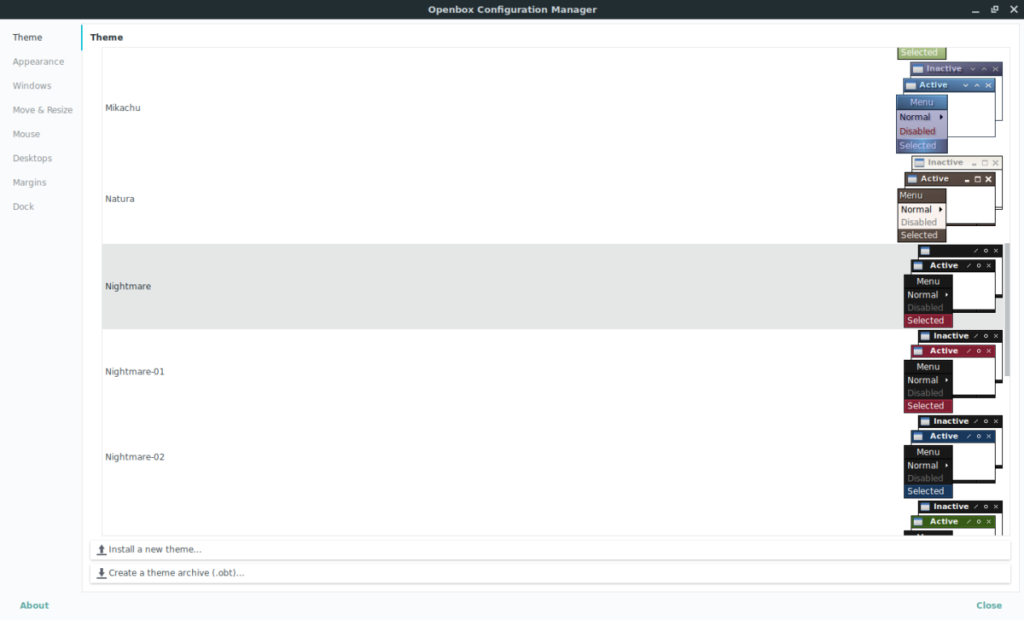
Dentro da guia do tema, encontre “Instalar um novo tema” e clique nele. A partir daqui, use o navegador do tema e navegue até o arquivo 1977 Openbox OBT em seu PC Linux. Clique nele para abrir e ele deve ser instalado no Openbox e registrado como um novo tema.
O segundo método de instalação de temas Openbox - como mencionado antes - é compilar um tema manualmente. Isso às vezes é necessário, pois nem todo desenvolvedor de tema Openbox coloca um arquivo OBT para download. Felizmente, fazer você mesmo não leva muito tempo e não é realmente tão complicado. Para começar, encontre um tema para trabalhar. Neste tutorial, vamos nos concentrar no tema Arch Blue.
Vá para a página, clique em “Arquivos” e baixe o arquivo Tar mais recente. Depois de baixado, abra uma janela de terminal e use a ferramenta Tar para extrair completamente o arquivo do tema para uma pasta.
cd ~ / download tar xvjf 74000-arch.blue.tar.bz2
Agora que tudo está extraído, abra a ferramenta Obconf e clique em “tema”. Procure na parte inferior do aplicativo o botão “Criar um arquivo de tema (.obt)” e clique nele. Usando o navegador de arquivos que aparece, navegue até a pasta para a qual o tema Arch Blue foi extraído e abra-o.
Em alguns segundos, o Obconf exibirá uma mensagem informando que o novo tema foi “criado com sucesso”. Volte ao Obconf e selecione o botão “Instalar um novo tema”. Use o navegador de arquivos para encontrar o novo arquivo OBT. Lembre-se de que esses novos arquivos geralmente são salvos em / home / nome de usuário / .
Mudar para diferentes temas no Openbox é muito fácil. Comece abrindo a ferramenta Obconf. Quando o Obconf estiver aberto, procure “Temas” e clique nele. A partir daí, basta percorrer a lista e clicar em qualquer um dos itens da lista. O Openbox deve mudar para ele instantaneamente.
Quer fazer ajustes no Openbox para que seus temas tenham uma aparência melhor? Dentro do Obconf, clique no botão “Aparência” à esquerda. Dentro desta área, os usuários podem alterar diferentes configurações do Openbox WM. Para alterar a forma como o Openbox WM desenha as bordas, desmarque “O Windows mantém uma borda quando não decorado”. Além disso, desmarque “Animar iconificar e restaurar” para alterar as configurações de animação.
Quando estiver satisfeito com essas mudanças, clique no botão “fechar” na parte inferior para sair.
O iDownloade é uma ferramenta multiplataforma que permite ao usuário baixar conteúdo sem DRM do serviço iPlayer da BBC. Ele pode baixar vídeos no formato .mov
Temos abordado os recursos do Outlook 2010 em muitos detalhes, mas como ele não será lançado antes de junho de 2010, é hora de dar uma olhada no Thunderbird 3.
De vez em quando, todo mundo precisa de uma pausa. Se você está procurando um jogo interessante, experimente o Flight Gear. É um jogo multiplataforma de código aberto e gratuito.
O MP3 Diags é a ferramenta definitiva para corrigir problemas na sua coleção de áudio musical. Ele pode marcar corretamente seus arquivos MP3, adicionar capas de álbuns ausentes e corrigir VBR.
Assim como o Google Wave, o Google Voice gerou um burburinho em todo o mundo. O Google pretende mudar a forma como nos comunicamos e, como está se tornando
Existem muitas ferramentas que permitem aos usuários do Flickr baixar suas fotos em alta qualidade, mas existe alguma maneira de baixar os Favoritos do Flickr? Recentemente, viemos
O que é Sampling? Segundo a Wikipédia, “É o ato de pegar uma parte, ou amostra, de uma gravação sonora e reutilizá-la como um instrumento ou
O Google Sites é um serviço do Google que permite ao usuário hospedar um site no servidor do Google. Mas há um problema: não há uma opção integrada para fazer backup.
O Google Tasks não é tão popular quanto outros serviços do Google, como Agenda, Wave, Voice, etc., mas ainda é amplamente utilizado e é parte integrante da vida das pessoas.
Em nosso guia anterior sobre como limpar com segurança o disco rígido e a mídia removível por meio do Ubuntu Live e do CD de inicialização DBAN, discutimos que o disco baseado no Windows

![Baixe o FlightGear Flight Simulator gratuitamente [Divirta-se] Baixe o FlightGear Flight Simulator gratuitamente [Divirta-se]](https://tips.webtech360.com/resources8/r252/image-7634-0829093738400.jpg)






![Como recuperar partições perdidas e dados do disco rígido [Guia] Como recuperar partições perdidas e dados do disco rígido [Guia]](https://tips.webtech360.com/resources8/r252/image-1895-0829094700141.jpg)